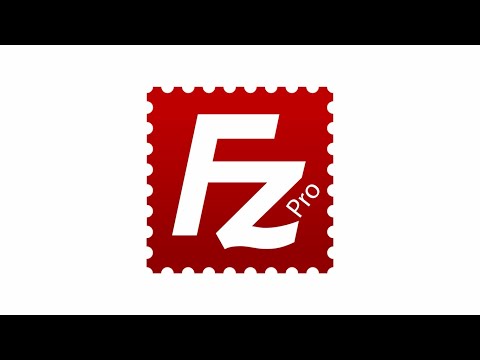
Contenuto
Il programma FTP FileZilla ha un'interfaccia che mostra i file side-by-side sul tuo computer e quelli su un server su Internet. Ti permette di sincronizzare i file dal tuo computer con un server. Con la navigazione sincronizzata, è possibile vedere rapidamente se è necessario caricare un file per sincronizzare il computer e il server. Questo aiuta quando crei più pagine o apporti modifiche al tuo sito e vuoi assicurarti di aver caricato tutto il necessario sul server.
indicazioni
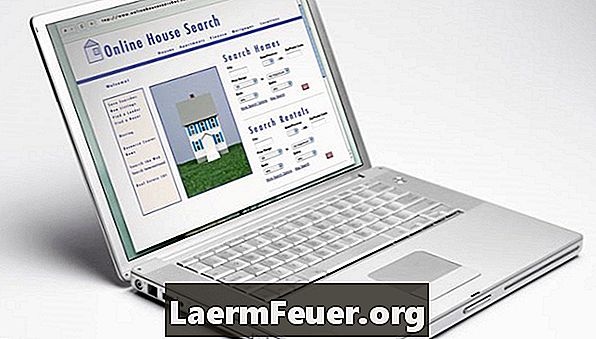
-
Apri FileZilla facendo doppio clic sull'icona del programma.
-
Premere "Crtl" e "S". Vai al menu "File" e quindi seleziona "Site Manager" per aprire la finestra di dialogo.
-
Seleziona l'indirizzo FTP del tuo hosting dall'elenco sul lato sinistro della finestra di dialogo.
-
Vai alla scheda "Avanzate" per assicurarti che la "Directory locale predefinita" corrisponda alla "Directory remota predefinita". A meno che tu non abbia cambiato directory la prima volta che hai caricato i file sul sito, dovrebbero corrispondere per impostazione predefinita.
-
Seleziona la casella "Utilizza la navigazione sincronizzata". Fai clic su "Salva" e quindi su "Connetti".
-
Attendi che la connessione si stabilisca da solo, quindi controlla la struttura dei tuoi file. Il riquadro sinistro mostra i file sul tuo computer. Quello a destra mostra quelli sul tuo server.
-
Dai un'occhiata bene su entrambi i lati per assicurarti che i file corrispondano. Se ti manca un file sul lato server, trascinalo tirandolo dal lato del computer. Verrà quindi creata una copia del file mancante dal tuo computer al server e i file verranno sincronizzati.